
Vizualizarea instantaneelor APFS în Utilitar disc pe Mac
În Utilitar disc pe Mac, puteți să vizualizați o listă cu instantaneele APFS, să copiați informațiile despre instantanee și să le ștergeți. Un instantaneu APFS este o copie “doar citire” a volumului APFS părinte, creat la un anumit moment. Un volum APFS poate avea zero sau mai multe instantanee APFS asociate.
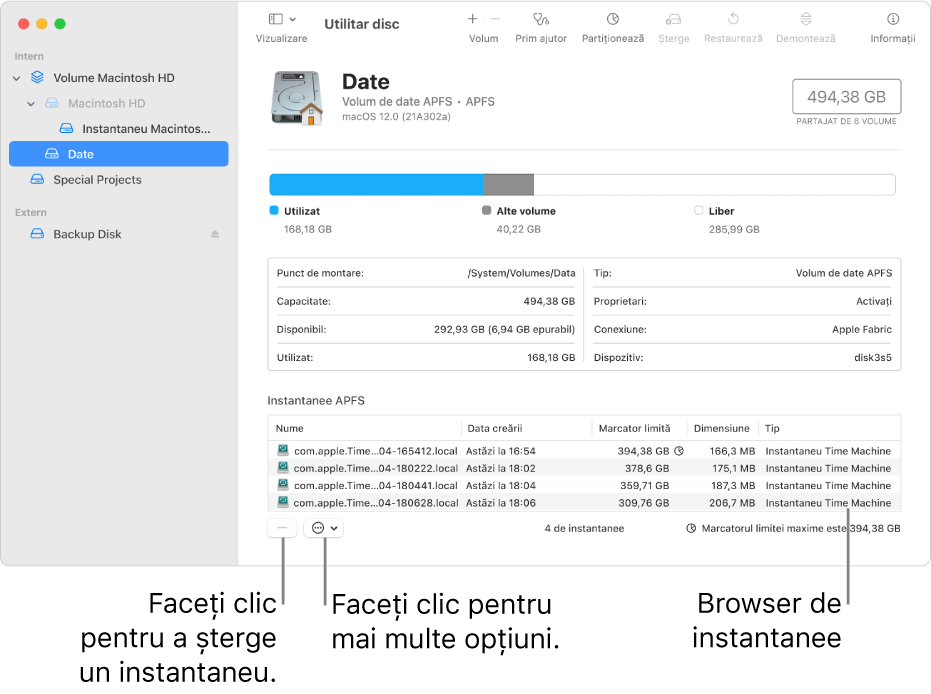
Vizualizarea instantaneelor APFS
În aplicația Utilitar disc
 de pe Mac, selectați Vizualizare > Afișează instantaneele APFS.
de pe Mac, selectați Vizualizare > Afișează instantaneele APFS.În bara laterală, selectați un volum.
Instantaneele APFS de pe volumul selectat sunt listate într-un tabel din partea de jos a ferestrei.
Pentru a schimba coloanele afișate în tabel, faceți clic pe meniul pop-up Mai multe
 , selectați Afișează coloane, apoi efectuați una dintre acțiunile următoare:
, selectați Afișează coloane, apoi efectuați una dintre acțiunile următoare: Adăugați o coloană: Selectați un articol pe care doriți să îl afișați în tabel, astfel încât în dreptul acestuia să apară o bifă.
Eliminați o coloană: Selectați un articol pe care doriți să îl eliminați în tabel, astfel încât bifa să dispară.
Coloanele pe care le puteți adăuga sau elimina din tabel sunt: XID, UUID, Data creării, Marcator limită, Dimensiune privată, Dimensiune cumulativă și Tip.
Pentru a modifica ordinea coloanelor afișate în tabel, trageți antetul coloanei spre dreapta sau spre stânga, în ordinea preferată de dvs.
Copierea metadatelor instantaneului APFS
În aplicația Utilitar disc
 de pe Mac, selectați Vizualizare > Afișează instantaneele APFS.
de pe Mac, selectați Vizualizare > Afișează instantaneele APFS.În bara laterală, selectați un volum.
Instantaneele APFS pentru volumul selectat sunt listate într-un tabel din partea de jos a ferestrei.
Selectați unul sau mai multe rânduri de instantanee din tabel, faceți clic pe meniul pop-up Mai multe
 , apoi selectați una dintre acțiunile următoare:
, apoi selectați una dintre acțiunile următoare:Copiază: Copiază rândurile din tabel (sunt copiate doar datele afișate în tabel).
Copiază XID: Copiază XID-ul pentru fiecare instantaneu selectat.
Copiază UUID: Copiază UUID-ul pentru fiecare instantaneu selectat.
Redenumirea unui instantaneu APFS
În aplicația Utilitar disc
 de pe Mac, selectați Vizualizare > Afișează instantaneele APFS.
de pe Mac, selectați Vizualizare > Afișează instantaneele APFS.În bara laterală, selectați un volum.
Instantaneele APFS pentru volumul selectat sunt listate într-un tabel din partea de jos a ferestrei.
Selectați un instantaneu din tabel, faceți clic pe meniul pop-up Mai multe
 , apoi selectați Redenumește.
, apoi selectați Redenumește.Notă: Dacă redenumiți un instantaneu APFS, este posibil ca acesta să nu mai fie valabil pentru scopul său inițial.
Tastați un nume nou, apăsați tasta Retur, apoi urmați instrucțiunile de pe ecran pentru a confirma că doriți să redenumiți instantaneul.
Ștergerea unui instantaneu APFS
În aplicația Utilitar disc
 de pe Mac, selectați Vizualizare > Afișează instantaneele APFS.
de pe Mac, selectați Vizualizare > Afișează instantaneele APFS.În bara laterală, selectați un volum.
Instantaneele APFS pentru volumul selectat sunt listate într-un tabel din partea de jos a ferestrei.
Selectați unul sau mai multe instantanee din tabel, apoi faceți clic pe butonul Ștergeți instantaneul
 .
.
După ce ați terminat de lucrat cu instantaneele, selectați Vizualizare > Ascunde instantaneele APFS.